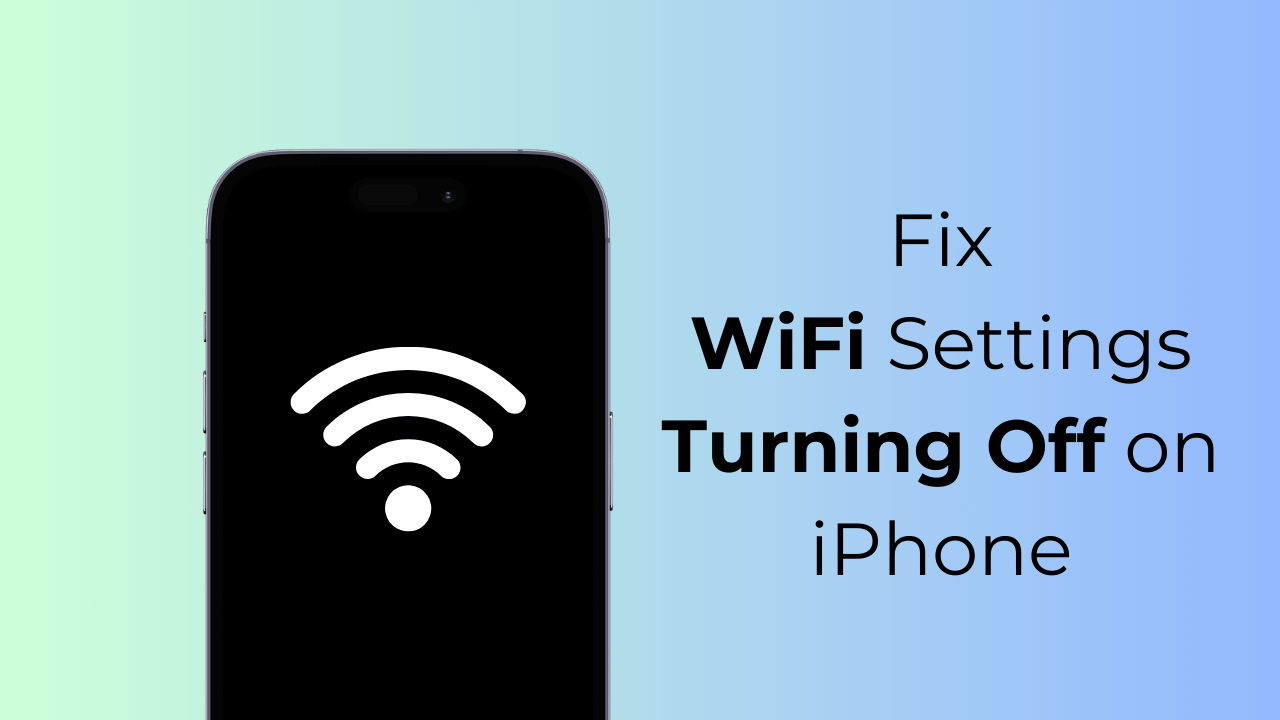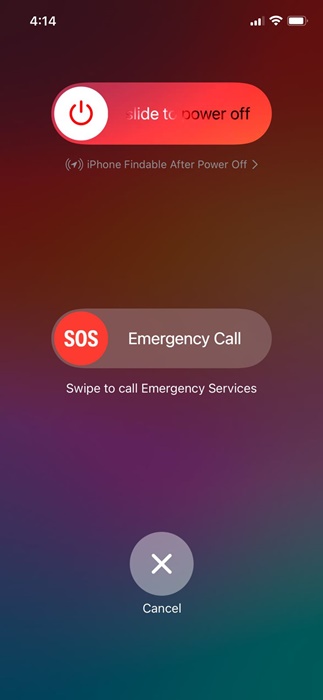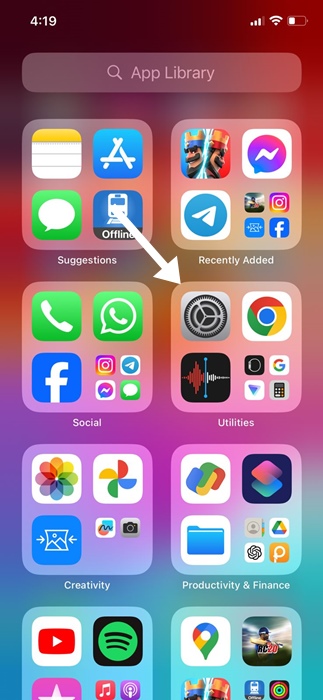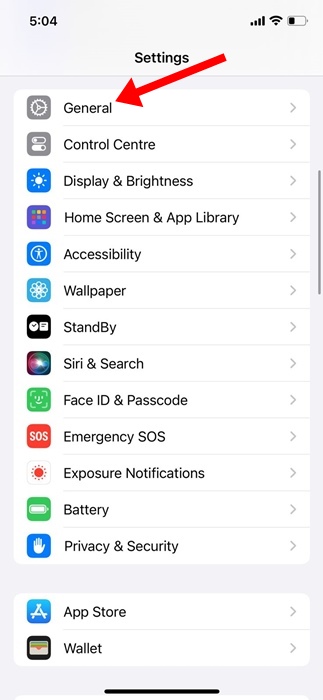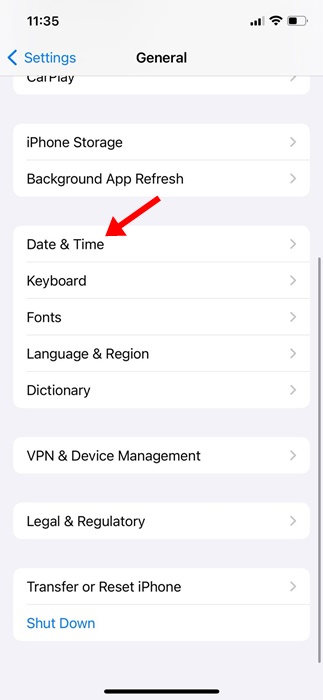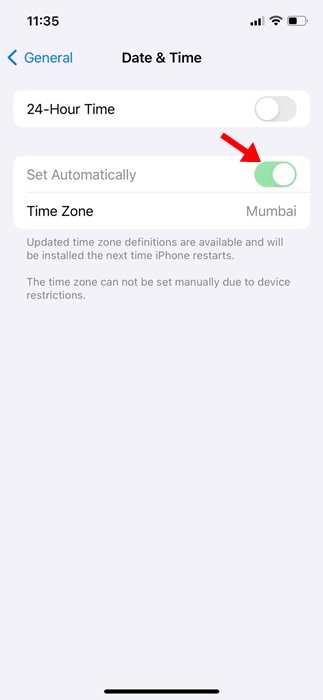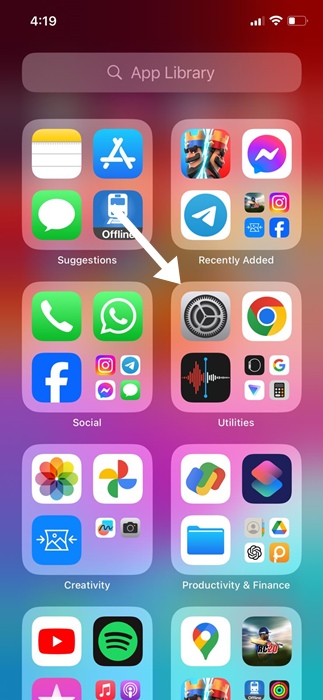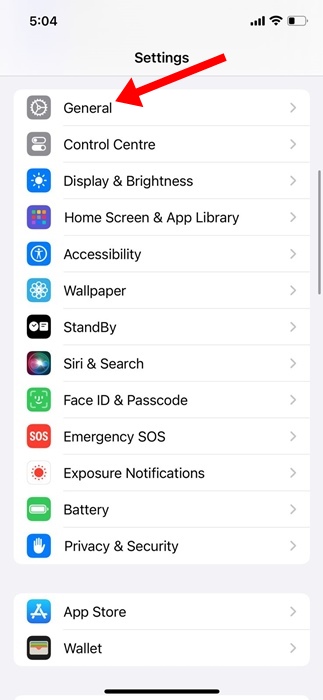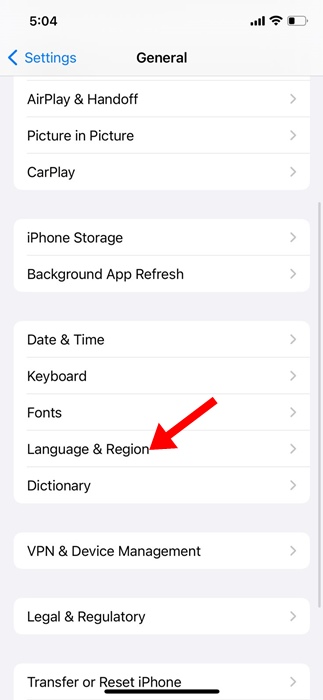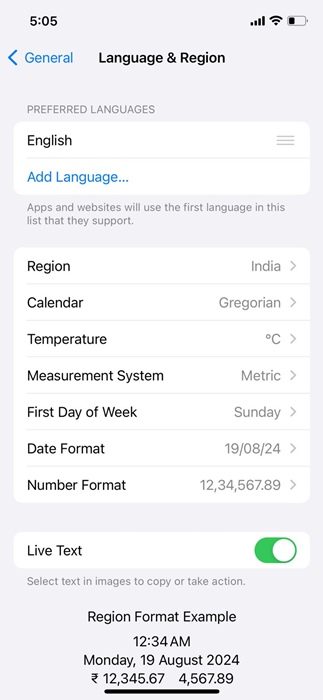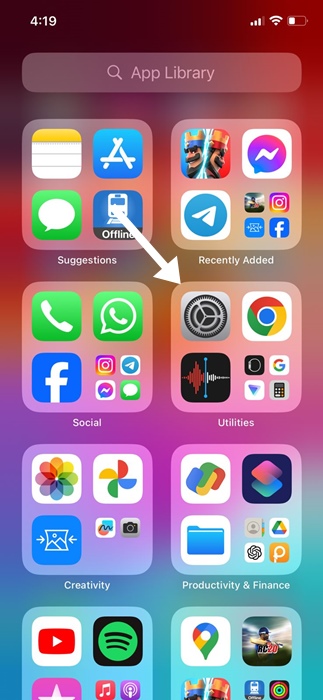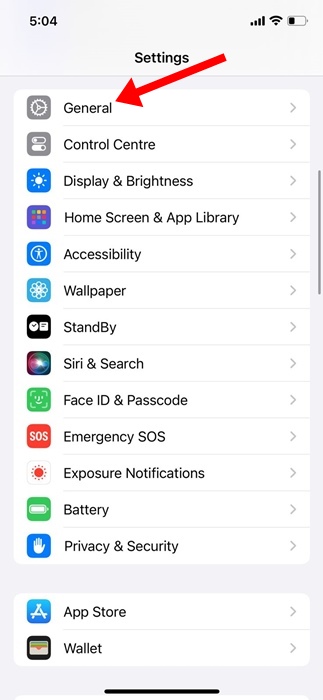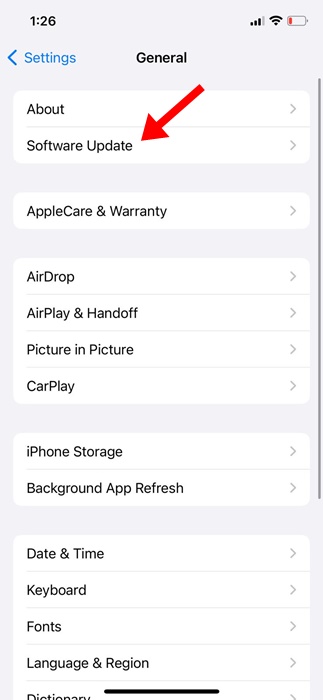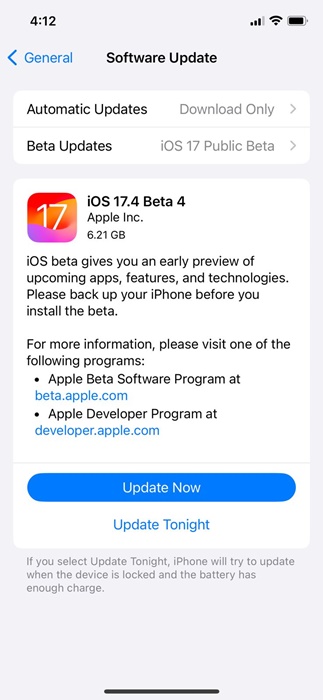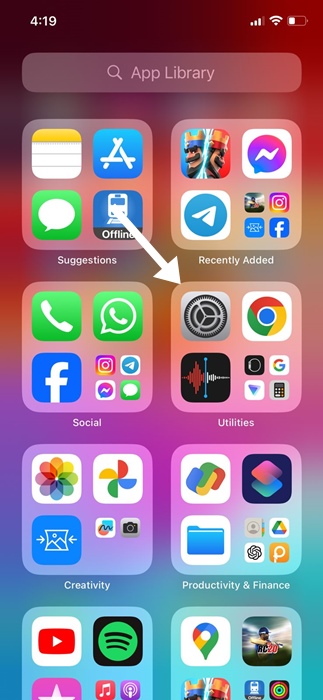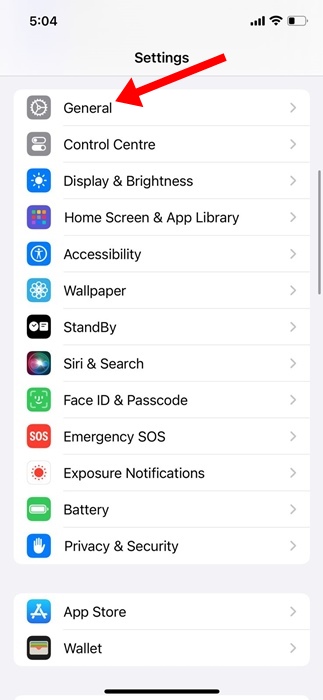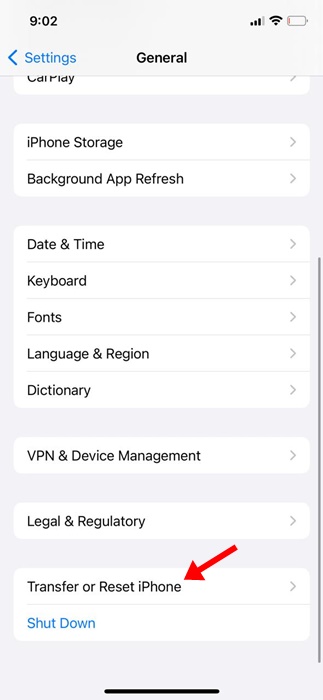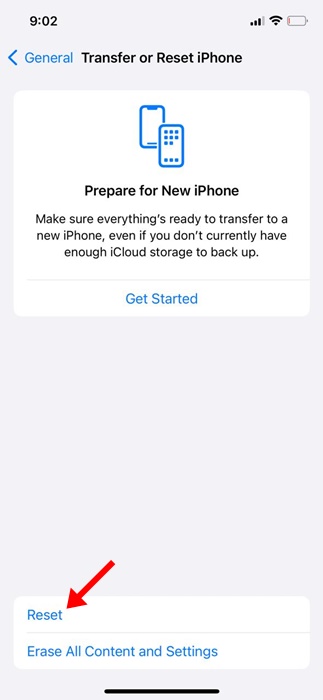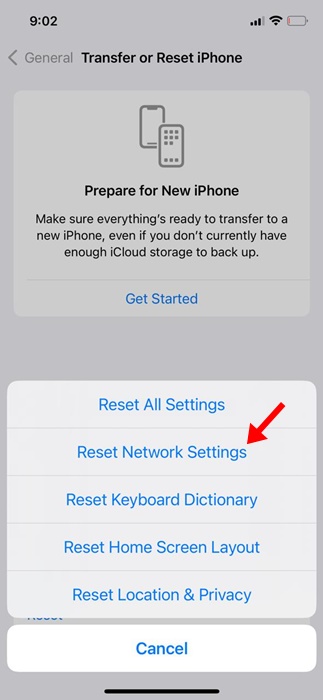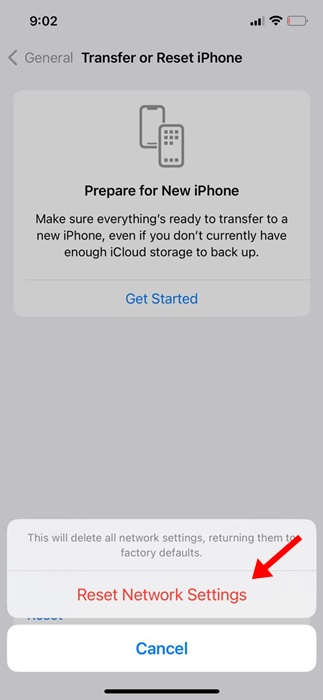Несмотря на то, что в iOS меньше ошибок, чем в Android, она все равно может выявить некоторые признаки проблем. Проблема, с которой столкнулись пользователи iPhone, заключается в автоматическом отключении настроек Wi-Fi.
По словам пользователей, при попытке открыть настройки Wi-Fi он просто не работает и отключается. Пользователи также сообщают, что настройки точки доступа изменились на случайные UUID и пароли.
Настройки Wi-Fi отключаются на iPhone? Попробуйте эти 6 исправлений
Если вы столкнулись с той же проблемой, вот несколько простых шагов, которые следует выполнить, чтобы решить эту проблему. Вот все, что вы можете попробовать, чтобы исправить автоматическое отключение настроек Wi-Fi.
1. Перезагрузите iPhone
Если вы не можете получить доступ к настройкам Wi-Fi, перезагрузите iPhone. Перезапуск устранит ошибки и неполадки, которые могут препятствовать правильной работе функции Wi-Fi.
Итак, нажмите и удерживайте кнопку уменьшения громкости + боковую кнопку вашего iPhone, пока не появится меню питания. В меню «Питание» выберите параметр «Слайд для перезагрузки».
2. Убедитесь, что время и дата указаны правильно
Хотя настройки времени и даты не имеют прямой связи с настройками Wi-Fi, которые не открываются на iPhone, многие пользователи утверждают, что исправили это, исправив дату и время своего телефона.
Итак, если можете, попробуйте сделать это и посмотрите, поможет ли это. Вот как исправить дату и время на вашем iPhone.
1. Запустите приложение Настройки на своем iPhone.
2. Когда откроется приложение «Настройки», нажмите Общие.
3. На главном экране нажмите Дата и время.
4. На экране «Дата и время» включите переключатель Устанавливать автоматически.
Это обновит правильную дату и время на вашем iPhone. После этого проверьте, есть ли у вас доступ к настройкам Wi-Fi на вашем iPhone.
3. Убедитесь, что настройки языка и региона верны
Как и в случае с датой и временем, вам также следует убедиться, что язык и регион на вашем iPhone выбраны правильно. Вот что вам нужно сделать.
1. Запустите приложение Настройки на своем iPhone.
2. Когда откроется приложение «Настройки», нажмите Общие.
3. На главном экране нажмите Язык и регион.
4. На экране «Язык и регион» убедитесь, что язык, регион, первый день недели и другие данные указаны правильно.
После обновления изменений обязательно перезагрузите iPhone.
4. Отключите VPN или другие приложения безопасности
Иногда VPN или другие приложения безопасности могут конфликтовать со службами Wi-Fi на вашем iPhone и мешать им работать должным образом.
Итак, вам нужно вспомнить, устанавливали ли вы недавно какой-либо VPN или приложение безопасности. Если ответ положительный, вы должны убедиться, что они выключены при попытке получить доступ к настройкам Wi-Fi или подключиться к сети.
Если вы не можете вспомнить ни одно такое приложение безопасности, вы можете просмотреть все приложения, установленные на вашем iPhone, в настройках.
5. Обновите свой iPhone
Возможно, в версии iOS, установленной на вашем iPhone, есть ошибка, препятствующая правильной работе служб Wi-Fi.
В этом случае вы можете видеть сети Wi-Fi, но не можете к ним подключиться. Кроме того, ваши настройки Wi-Fi могут быть удалены автоматически.
Итак, лучшее, что вы можете сделать, — это обновить iOS до последней версии. Вот что вам нужно сделать.
1. Запустите приложение Настройки на своем iPhone.
2. Когда откроется приложение «Настройки», нажмите Общие.
3. На главном экране нажмите Обновление ПО.
4. Теперь проверьте, есть ли какие-либо обновления, ожидающие установки. Если есть ожидающие обновления, скачайте и установите их.
Вот и все! Вот как вы можете обновить iOS до последней версии.
6. Сбросьте настройки сети на iPhone
Сброс настроек сети — это окончательное решение проблемы с настройками Wi-Fi, которое устраняет проблему. Вот как можно сбросить настройки сети на вашем iPhone.
1. Запустите приложение Настройки на своем iPhone.
2. Когда откроется приложение «Настройки», нажмите Общие.
3. На главном экране нажмите Перенести или сбросить настройки iPhone.
4. На экране «Перенос или сброс настроек iPhone» нажмите Сбросить.
5. При появлении запроса на сброс нажмите Сбросить настройки сети.
6. В ответ на запрос подтверждения снова нажмите Сбросить настройки сети.
Это приведет к сбросу настроек сети по умолчанию на вашем iPhone. После сброса попробуйте получить доступ к настройкам Wi-Fi или подключиться к сети.
Это несколько простых способов исправить проблему с отключением настроек Wi-Fi на iPhone. Дайте нам знать, если вам нужна дополнительная помощь по этой теме, в комментариях. Кроме того, если это руководство окажется для вас полезным, не забудьте поделиться им с друзьями.